Solución a problemas comunes al animar con Biped y Skin modifier en 3ds Max
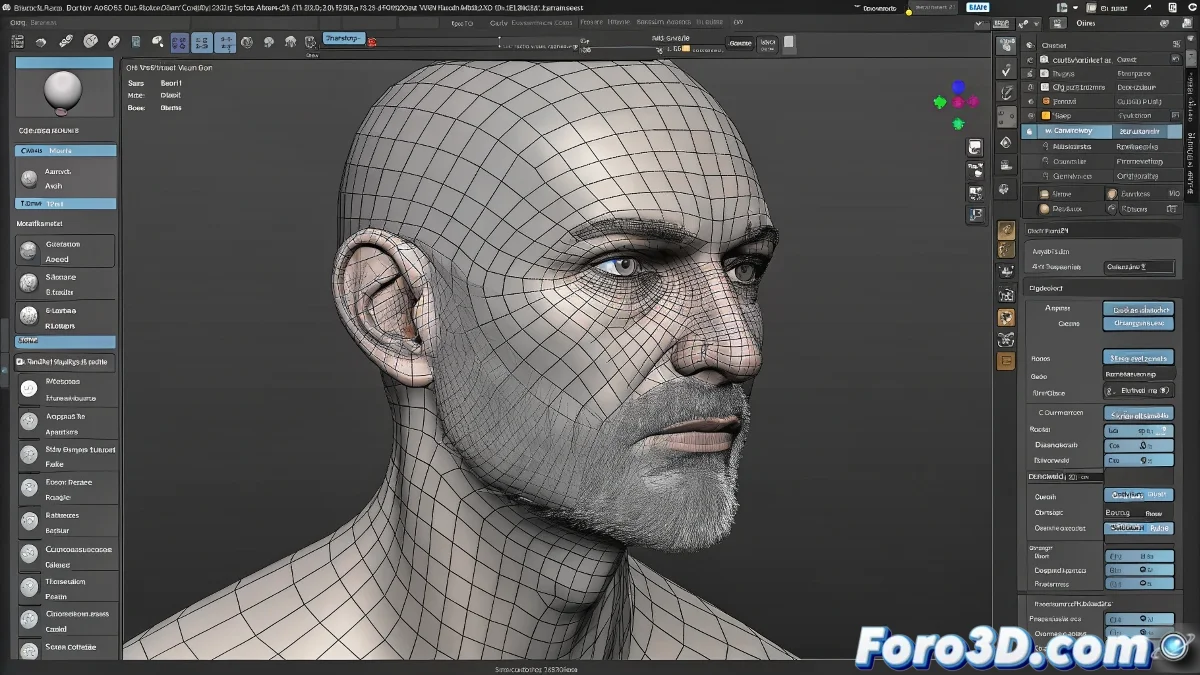
Cuando los keyframes desaparecen misteriosamente 👻
Ah, el clásico problema del "SetKey funciona pero mi animación no se mueve". No te preocupes, esto le pasa hasta a los animadores más experimentados. Vamos a resolverlo paso a paso.
Diagnóstico del problema
Por lo que describes, hay varios posibles culpables:
- Orden incorrecto de modificadores: Skin debe estar después de Mesh Smooth
- Pérdida de vinculación: Los vértices pueden no estar bien asignados a los huesos
- Problema con el Biped: No está en modo "Figure" cuando debería
- Keyframes fantasmas: Se crean pero no se muestran
Solución paso a paso
- Verifica el orden de modificadores:
- Selecciona tu personaje
- El orden debe ser: Editable Poly > Mesh Smooth > Skin
- Si Skin está antes de Mesh Smooth, arrástralo hacia abajo
- Revisa las asignaciones de vértices:
Pro tip: Usa el botón "Edit Envelopes" en el modificador Skin para verificar que todos los vértices estén correctamente asignados a los huesos correspondientes.
- Configuración del Biped:
- Selecciona tu Biped
- Ve al panel Motion
- Asegúrate que no esté en modo "Figure Mode"
Si el problema persiste
Prueba estos pasos avanzados:
- Selecciona todo el personaje y haz "Collapse All" para eliminar posibles modificadores conflictivos
- Crea un nuevo Skin modifier y vuelve a asignar los huesos
- Verifica en el Track View que los keyframes realmente se están creando
- Prueba animar solo un hueso primero para aislar el problema
💡 Dato crucial: A veces el problema está en que el modificador Skin tiene activada la opción "Always Deform". Desactívala en las propiedades del modificador.
El lado oscuro de la animación
Cuando todo falle, recuerda estos tres pasos mágicos:
- Guarda tu escena
- Cierra 3ds Max
- Respira profundo y vuelve a abrir
Y si aún así no funciona, no te rindas. El 90% de los problemas en 3D tienen solución, el otro 10%... bueno, esos terminan convirtiéndose en "rasgos artísticos" del modelo. 😅
"En el 3D, si a la primera no funciona, inténtalo otra vez. Y si sigue sin funcionar, llama a un compañero para que vea ese error obvio que tú no puedes ver."